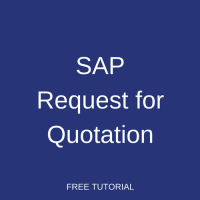 deze tutorial die deel uitmaakt van onze SAP MM cursus gaat over SAP offerteaanvraag. U leert over bedrijfsprocessen met betrekking tot het aanvragen en onderhouden van offertes in SAP MM, hoe u nieuwe aanvragen voor offertes kunt maken, de informatie over de offertes van Leveranciers kunt invoeren, de offertes kunt vergelijken en de beste kunt kiezen.
deze tutorial die deel uitmaakt van onze SAP MM cursus gaat over SAP offerteaanvraag. U leert over bedrijfsprocessen met betrekking tot het aanvragen en onderhouden van offertes in SAP MM, hoe u nieuwe aanvragen voor offertes kunt maken, de informatie over de offertes van Leveranciers kunt invoeren, de offertes kunt vergelijken en de beste kunt kiezen.
het vinden van de beste verkoper is een van de belangrijkste succesfactoren in het aankoopproces. Als de verkoper vast is, dan kan een inkoopafdeling direct een inkooporder en andere aankoopdocumenten voor deze verkoper aanmaken. Echter, als de verkoper onbekend is, dan moet de inkoopafdeling vragen om biedingen van verschillende mogelijke leveranciers en kies de beste.
SAP ERP helpt bedrijven om inkoopprocessen te beheren en vergemakkelijkt het proces van het beheren van offertes (of offertes) van verschillende leveranciers. De eerste stap is het maken van een offerteaanvraag in SAP ERP. In offerteaanvraag vraagt u de leverancier (of leverancier) om prijsgegevens en leveringsvoorwaarden voor een bepaald materiaal binnen een bepaald tijdsbestek te verstrekken. Dus, wanneer u een offerteaanvraag maakt, voert u details in over materialen die u wilt aanschaffen met leveringsdata en hoeveelheid. Tegen deze offerteaanvraag sturen leveranciers hun offertes met details over prijsvoorwaarden en levertijden.
SAP offerteaanvraag (RFQ) kan niet alleen voor fysieke materialen, maar ook voor serviceartikelen worden verhoogd.
er zijn de belangrijkste punten voor het opstellen van offerteaanvragen:
- Postcode
- levertijd
- Prijsconditie
- leveringsbron
Hoe maak ik een SAP-offerteaanvraag aan?
in SAP ERP kunnen we een offerte aanvragen via de transactie ME41. U kunt het vinden onder het volgende pad in SAP Easy Access menu:
logistiek > materiaalbeheer > inkoop > RFQ/offerte > offerteaanvraag > offerteaanvraag> maak
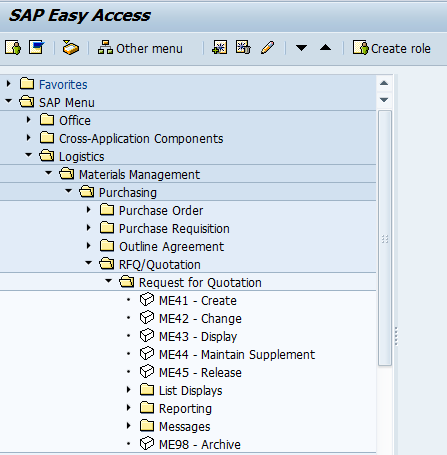
in deze transactie hebben we opties om de offerteaanvraag aan te maken met een verwijzing naar een aankoopaanvraag of met een verwijzing naar een kaderovereenkomst. Als er geen voorafgaand document is, dan kan ook een offerteaanvraag worden gemaakt. Het is niet verplicht om een referentiedocument te hebben. Echter, als u wilt bijhouden van de documenten stroom van het genereren van de eis aan de selectie van een leverancier te houden, dan moet je de referentie functionaliteit te gebruiken.
zoals te zien op de afbeelding hieronder, zijn er enkele basisgegevens die nodig zijn om in te voeren op het eerste scherm van maak SAP aanvraag voor offerte transactie.
- offertedatum
- Aankooporganisatie
- Aankoopgroep
- leveringsdatum.
- Plant
hier wordt onder “offertedatum” verstaan de datum waarop een verkoper een offerte moet indienen.
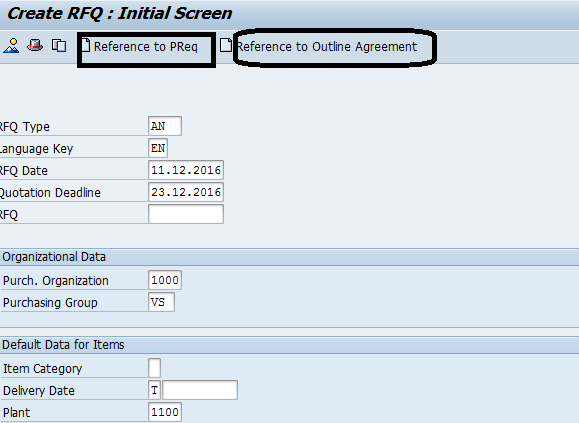
klik vervolgens op Enter knop op uw toetsenbord. Het SAP-systeem toont u het volgende scherm van de transactie waar het nodig is om codes in te voeren van materialen waarvoor u offertes wilt ontvangen.
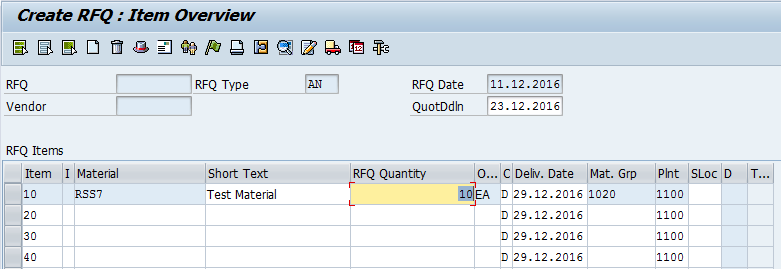
Voer de artikelcode (s), RFQ hoeveelheid in en klik vervolgens op Enter knop op het toetsenbord. SAP offerteaanvraag kan worden gemaakt voor één of meerdere items. Laten we vervolgens de koptekst van het document bewerken. Om dit te doen, klikt u op de knop ![]() in de werkbalk.
in de werkbalk.
in de header moet u het collectieve nummer (Coll. Geen.). Deze Coll. Geen. moet een uniek nummer zijn. Terwijl het doen van een vergelijking van verschillende citaten zul je in staat zijn om ze gemakkelijk te vinden met behulp van dit nummer. Op deze manier hoeft u geen individuele nummers van elke offerte in te voeren.

vervolgens geven we de verkoper aan wie we deze offerteaanvraag zullen sturen. Om dit te doen klikt u op de knop ![]() in de werkbalk. Voer de vendor code in en klik op Enter knop. Het SAP-systeem vult automatisch alle gegevens van de leverancier in door zijn nummer. Nu kunnen we SAP-offerteaanvraag opslaan door op de knop Opslaan in de werkbalk te drukken.
in de werkbalk. Voer de vendor code in en klik op Enter knop. Het SAP-systeem vult automatisch alle gegevens van de leverancier in door zijn nummer. Nu kunnen we SAP-offerteaanvraag opslaan door op de knop Opslaan in de werkbalk te drukken.
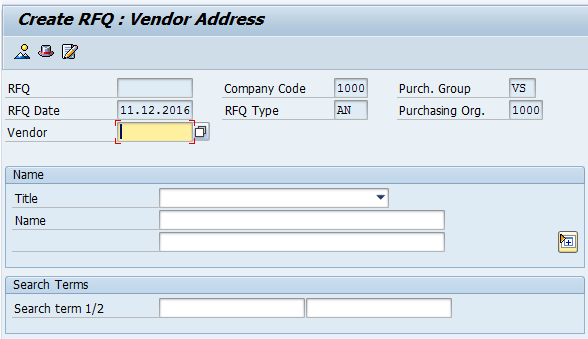

als u meer offerteaanvragen wilt maken met dezelfde Artikelcode(s) en leveringsdata, maar voor verschillende leveranciers, herhaal deze procedure maar Geef verschillende leverancierscodes op.
SAP Offerteonderhoud
nadat u offertes hebt ingediend bij leveranciers, delen zij hun prijsstructuur en leveringsgegevens als antwoord. We moeten de informatie over offertes van de leveranciers in het systeem in te voeren. Dit wordt gedaan in de transactie ME47. U kunt het vinden onder het volgende pad in SAP Easy Access menu:
logistiek > materiaalbeheer > inkoop > RFQ / offerte > offerte > onderhoud
op het eerste scherm van deze transactie moet u het nummer van de offerteaanvraag invullen dat overeenkomt met de ontvangen offerte. Klik vervolgens op Enter op het toetsenbord.
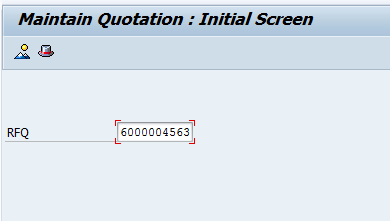
in het volgende scherm, Gegevens toevoegen of wijzigen die in het wit verschijnen (inclusief prijzen en leveringsdata). Andere velden zijn niet bewerkbaar en kunnen alleen worden gewijzigd in de oorspronkelijke offerteaanvraag.
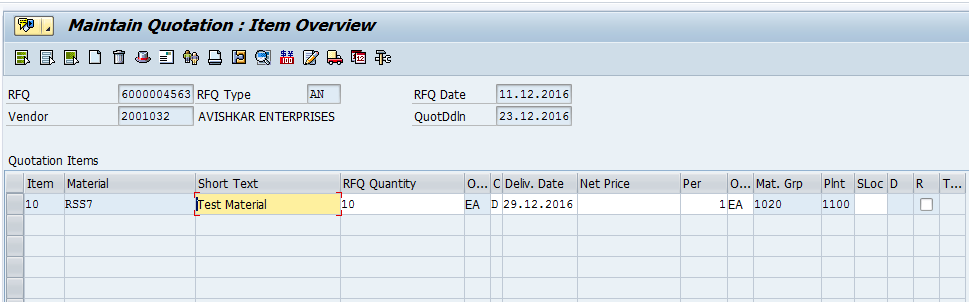
als de prijs verschillende componenten bevat, kunt u alle details over de prijsvoorwaarden invoeren met behulp van de knop zoals weergegeven op de screenshot hierboven.
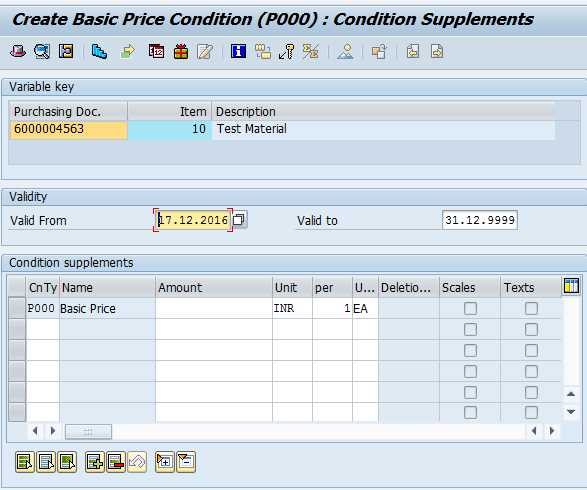
het SAP-systeem toont een scherm met gedetailleerde prijsinformatie. Hier moet u de voorwaarde Type p000 die de voorwaarde voor basisprijs. Wij kunnen de prijs die wordt aangeboden door de verkoper tegen deze prijsvoorwaarde handhaven.
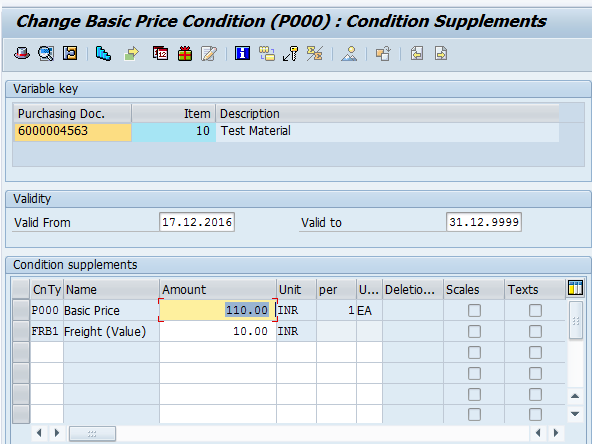
als er aanvullende prijsvoorwaarden zijn die door de verkoper worden gedeeld (bijv. vracht), kunnen deze ook hier worden ingevoerd. In ons voorbeeld hebben we de vrachtconditie FRB1 gehandhaafd. We kunnen alle prijsvoorwaarden die afkomstig zijn van de leverancier in dit prijsconditie scherm te handhaven.
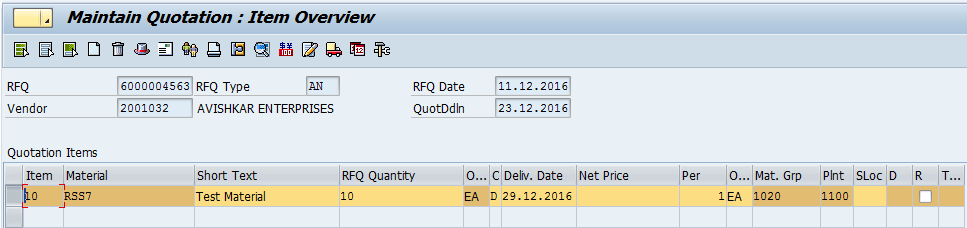
laten we nu belastinggegevens invoeren voor dit citaat. Ga terug naar het scherm met overzicht van items en klik op het pictogram item details Zoals weergegeven op de foto hierboven. Er wordt een nieuw SAP-scherm weergegeven. Hier kunnen we de toepasselijke belastingcode handhaven zoals gedeeld door de verkoper.
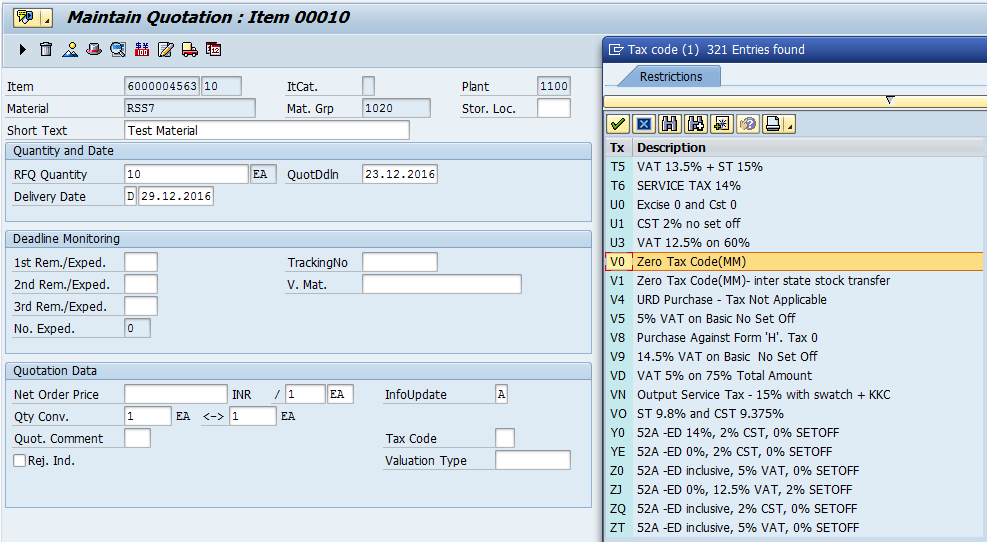
keer vervolgens terug naar het scherm met items overzicht en klik op Opslaan knop op de werkbalk. De offerte wordt gemaakt.

nu, we moeten alle andere citaten van verschillende leveranciers op dezelfde manier te handhaven.
vergelijking van de noteringen
na handhaving van alle noteringen is het noodzakelijk deze te vergelijken en de beste te kiezen. SAP ERP ondersteunt inkoopafdeling bij het vergelijken van offertes en heeft hiervoor een speciale transactie.
Ga naar de transactie ME49 of navigeer naar het volgende pad in het SAP Easy Access menu:
logistiek > materiaalbeheer > inkoop > RFQ / offerte > offerte > prijsvergelijking
op het eerste scherm van de me49-transactie moeten we de Aankooporganisatie en meerdere offertenummers of het collectieve RFQ-nummer invoeren dat we in onze offerteaanvragen hebben behouden.
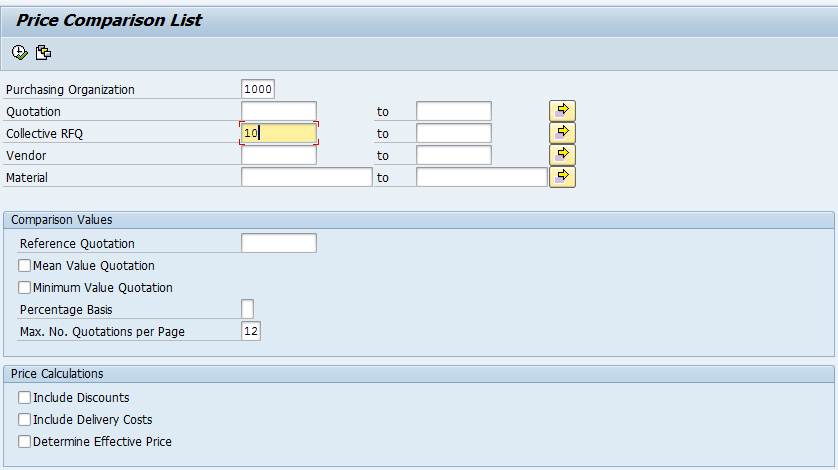
In het tabblad vergelijking kunt u opties voor Gemiddelde of minimale prijsopgave selecteren om het rapport uit te voeren. Klik vervolgens op de knop Uitvoeren in de werkbalk.
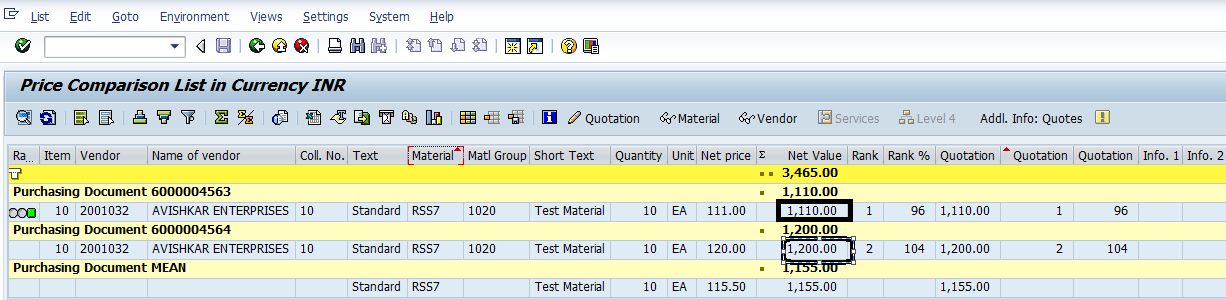
het SAP-systeem zal dan een scherm tonen met een vergelijking tussen verschillende citaten (twee in ons voorbeeld). Hier kunt u de nettoprijzen vergelijken en een offerte selecteren of afwijzen op basis van de prijs.
om een aanhalingsteken te weigeren, selecteert u eerst het aanhalingsteken en klikt u op het pictogram aanhalingsteken wijzigen in de werkbalk zoals getoond op de screenshot hieronder.
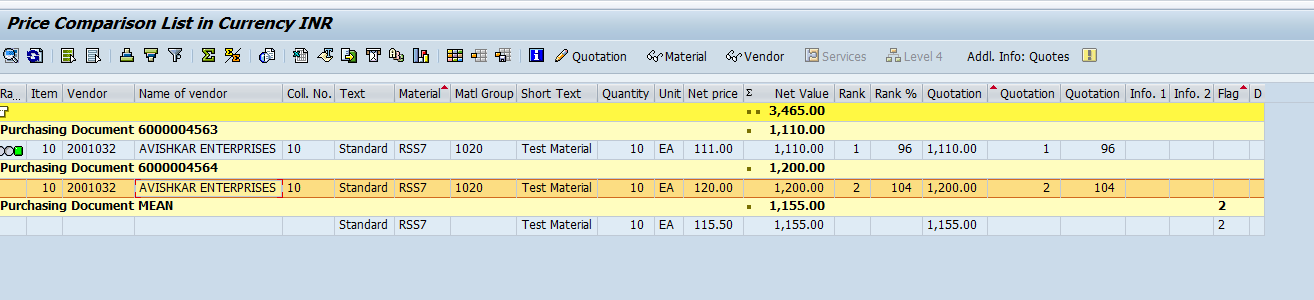
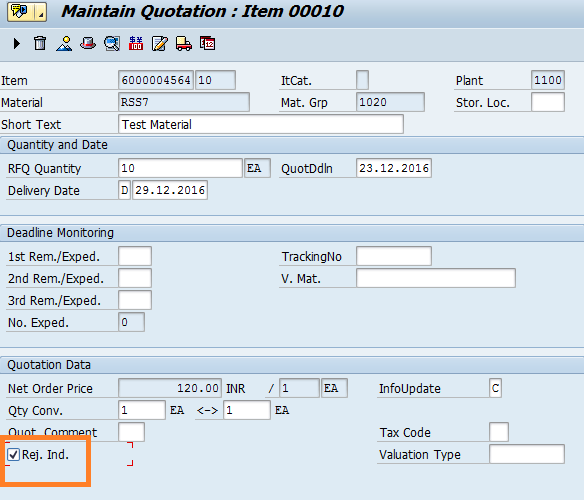
in het volgende scherm kunt u de afkeuringsindicator (Rej. Ind.) voor het afwijzen van het citaat.
Maak een inkooporder op basis van offerte
na het afwijzen van offertes die ons niet bevallen, kunnen we doorgaan met het bestellen van materialen van de leverancier die ons de beste offerte heeft aangeboden. Om dit te doen, gaan we naar de transactie ME21N en maken een nieuwe inkooporder met een verwijzing naar de offerte.
u kunt de offerte kiezen uit de lijst met aankoopdocumenten die in de linkerzijbalk wordt weergegeven. Merk op dat als u de afgewezen offerte probeert te selecteren, het systeem een foutmelding zal tonen.
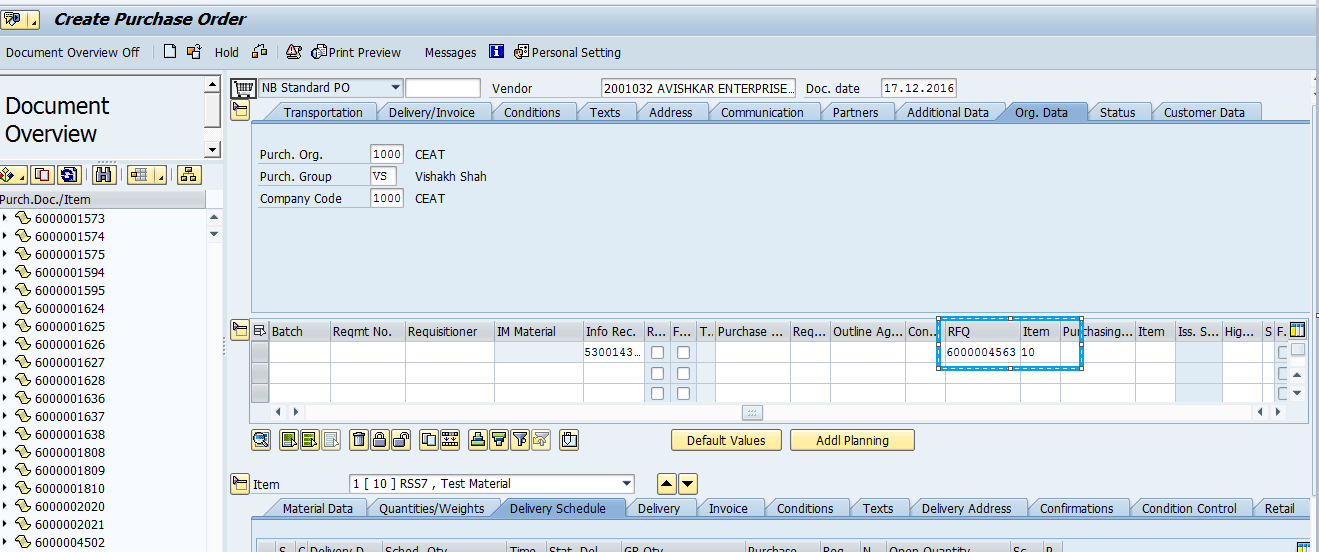
—
Vond je deze SAP MM tutorial leuk? Heeft u vragen of opmerkingen? We zouden graag uw feedback horen in de commentaren hieronder. Het zou een grote hulp voor ons zijn, en hopelijk is het iets dat we voor u kunnen aanpakken ter verbetering van onze gratis SAP MM tutorials.
navigatiekoppelingen
Ga naar de volgende les: inkoopaanvraag omzetten naar inkooporder in SAP
Ga naar de vorige les: inkoopaanvraag SAP
Ga naar het overzicht van de cursus: SAP MM Training